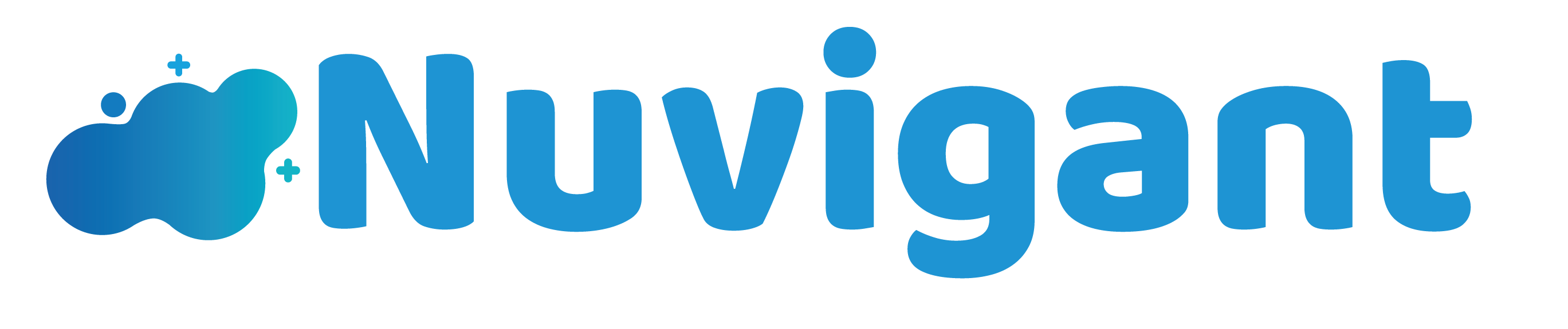Existen diferentes formas de timbrar un CFDI, aquí te explicamos cada una de ellas.
Para hacer una factura es necesario efectuar algunas configuraciones, antes de leer este artículo asegúrate de haberlas realizado, da clic aquí para saber cuales son.
Desde Facturación #
Esta es la forma más rudimentaria de timbrar un CFDI. Si se realiza de esta manera, la factura no quedará ligada a ningún expediente y no cargará información automáticamente. Pero es importante que leas ésta forma primero, para entender a fondo cómo funciona la facturación dentro del sistema.
Primero debes ingresar a Facturación, para ello desde el menú del costado izquierdo da clic en Contabilidad seguido de Facturación.

Después debes de dar clic en Añadir, es decir, en el icono azul con el símbolo de más.
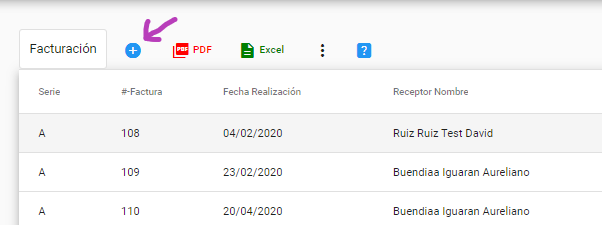
A continuación, se mostrará una ventana con algunos datos, sin embargo, para realizar la factura es necesario completar los faltantes. El primero es el nombre del receptor (flecha verde) y el segundo es si la factura se encuentra pagada o no (flecha naranja), en caso de que si se haya pagado tendrás que seleccionar la forma de pago.
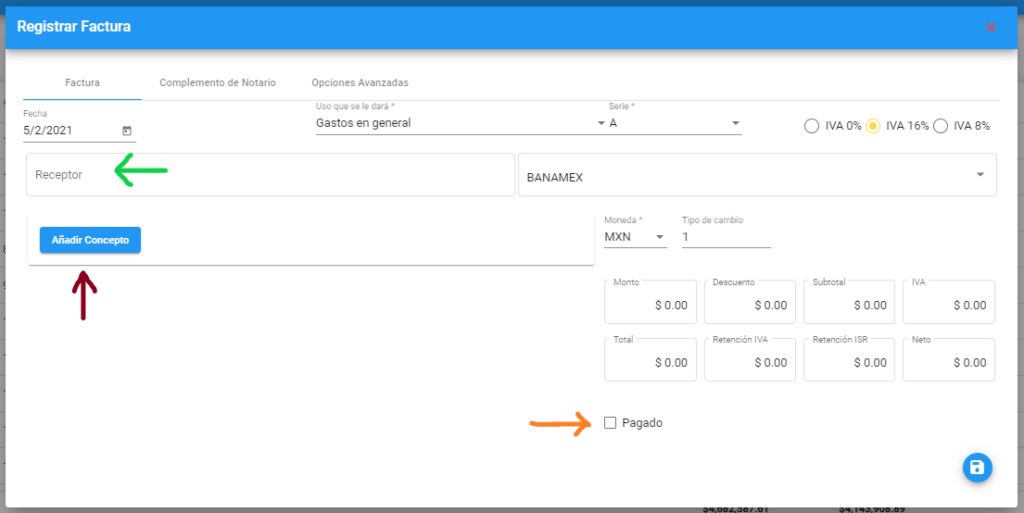
Después da clic en el botón Añadir Concepto (flecha roja en la imagen superior) aparecerá una sección, como se muestra en la imagen inferior, donde debes seleccionar el concepto que deseas facturar.
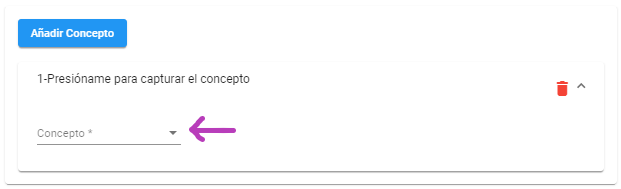
Una vez seleccionado el concepto existen dos opciones:
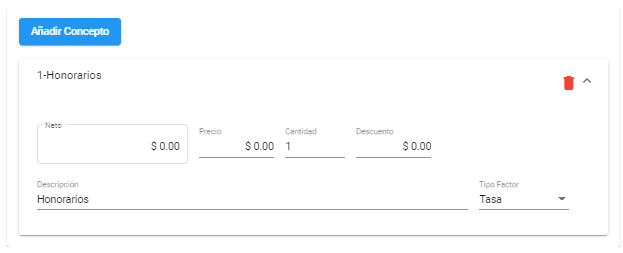
- ■ Introducir el monto neto.
En este caso se calcula directamente el monto que se desea cobrar y el IVA y las retenciones de desglosarán automáticamente. - ■ Introducir el monto bruto.
En este caso el sistema calculará el IVA y las retenciones y las añadirá automáticamente.
Una vez introducida la información correspondiente, es necesario dar clic en el botón azul de Guardar para timbrar la factura.
Desde un expediente en específico #
En este caso se necesita ingresar específicamente al expediente donde se desea hacer la factura, se selecciona el cuarto icono del menú superior (flecha azul), seguida de la opción Facturas que se despliega debajo (flecha verde).

A continuación, da clic en el botón azul con el icono de más (flecha naranja de la imagen superior) para que se despliegue una ventana como la que se muestra en la siguiente imagen. Todos los datos son adquiridos automáticamente de los datos capturados anteriormente dentro del expediente. Una vez realizado esto basta con dar clic en el botón Guardar para timbrar la factura.